केवल 2.4GHz या 5GHz वाई-फाई बैंड से कैसे कनेक्ट करें (स्विचिंग रोकें)
अधिकांश आधुनिक राउटर(routers) इन दिनों दो वाई-फाई फ़्रीक्वेंसी बैंड का समर्थन करते हैं। पहला 2.4GHz सिग्नल फ्रीक्वेंसी का उपयोग करता है। यह आवृत्ति दीवारों को भेदने और राउटर से अधिक दूरी पर मजबूत सिग्नल प्राप्त करने के लिए बहुत अच्छी है, लेकिन यह अपेक्षाकृत धीमी है। अन्य 5GHz सिग्नल बैंड बहुत तेज़ है, लेकिन सिग्नल की शक्ति अधिक तेज़ी से गिरती है, और ऑब्जेक्ट 5GHz रेडियो तरंगों को अधिक आसानी से ब्लॉक कर देते हैं।
आमतौर पर, आपके डिवाइस उस समय सबसे अच्छा काम करने वाले बैंड के बीच स्विच करेंगे, लेकिन अगर आपके पास डिवाइस को एक बैंड या दूसरे में लॉक करने का कोई कारण है, तो इसे करने के विभिन्न तरीके यहां दिए गए हैं।

विंडोज़ में बैंड वरीयता सेट करें
विंडोज़(Windows) में , आप सेट कर सकते हैं कि वाई-फाई अडैप्टर को किस बैंड का उपयोग करना चाहिए।
- स्टार्ट बटन(Start Button) पर राइट-क्लिक करें और डिवाइस मैनेजर(Device Manager) चुनें ।

- नेटवर्क एडेप्टर(Network Adapters) अनुभाग का विस्तार करें ।

- अपने वाई-फाई एडाप्टर(Wi-Fi adapter) पर राइट-क्लिक करें और गुण(Properties) चुनें ।

- उन्नत टैब(Advanced tab) के अंतर्गत , संपत्ति लेबल(Property label) के अंतर्गत पसंदीदा बैंड(Preferred Band) चुनें .
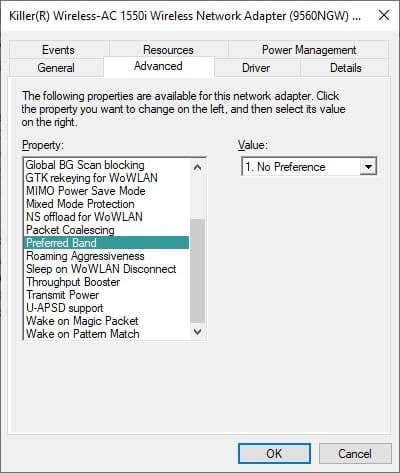
- इसके बाद, वैल्यू(Value) के तहत ड्रॉपडाउन मेनू खोलें और चुनें कि आप कौन सा बैंड पसंद करते हैं।

ध्यान दें कि आपके द्वारा उपयोग किए जा रहे विंडोज(Windows) के संस्करण के साथ-साथ विशिष्ट नेटवर्क कार्ड के आधार पर भाषा थोड़ी भिन्न लगती है । उदाहरण के लिए, कभी-कभी संपत्ति को "बैंड" कहा जाता है और सेटिंग "पसंदीदा" शब्द का उपयोग करने के बजाय "2.4 गीगाहर्ट्ज़(GHz) केवल" या "5 गीगाहर्ट्ज़ केवल" सूचीबद्ध करती है।(GHz)
MacOS में बैंड वरीयता सेट करें
यदि आप Mac का उपयोग कर रहे हैं और यह सुनिश्चित करना चाहते हैं कि कंप्यूटर आपकी पसंद के नेटवर्क से कनेक्ट हो, तो आपको पसंदीदा नेटवर्क का क्रम बदलना होगा। आपका मैक(Mac) अगले उपलब्ध विकल्प पर वापस आने से पहले पहले पसंदीदा नेटवर्क की सूची में नेटवर्क से कनेक्ट करने का प्रयास करेगा।
यह नेटवर्क कनेक्शन को एक बैंड में जबरदस्ती करने जैसा नहीं है, लेकिन जब तक आपका पसंदीदा नेटवर्क उपलब्ध है, मैक(Mac) अन्य उपलब्ध विकल्पों पर इसका उपयोग करेगा।
- Apple लोगो(Apple logo) पर क्लिक करें ।
- सिस्टम वरीयताएँ(System Preferences.) चुनें ।

- नेटवर्क(Network.) का चयन करें ।

- उन्नत(Advanced.) का चयन करें ।

- पसंदीदा नेटवर्क के तहत, अपने ज्ञात वाई-फाई नेटवर्क को अपने इच्छित क्रम में खींचें।

- हो जाने पर ठीक(OK) का चयन करें ।
यदि आप कभी नहीं चाहते कि आपका मैक(Mac) किसी विशेष नेटवर्क से जुड़े, तो आप या तो इसे सूची से हटा सकते हैं या उस नेटवर्क के आगे ऑटो-जॉइन(Auto-join) विकल्प को अनचेक कर सकते हैं। फिर, यह तभी कनेक्ट होगा जब आप इसे विशेष रूप से बताएंगे।
आईओएस में बैंड वरीयता सेट करें
iOS डिवाइस उसी प्रकार की नेटवर्क वरीयता सेटिंग ऑफ़र नहीं करते हैं जैसे macOS डिवाइस, इसलिए आपके नेटवर्क वरीयता को सेट करने के लिए इतने विकल्प नहीं हैं।
उज्जवल पक्ष में, आईओएस और आईपैडओएस(iPadOS) में आपके पास दो मुख्य विकल्प काम पूरा करने के लिए पर्याप्त हैं।
- सेटिंग्स( Settings) खोलें ।
- वाई-फाई(Wi-Fi) का चयन करें ।
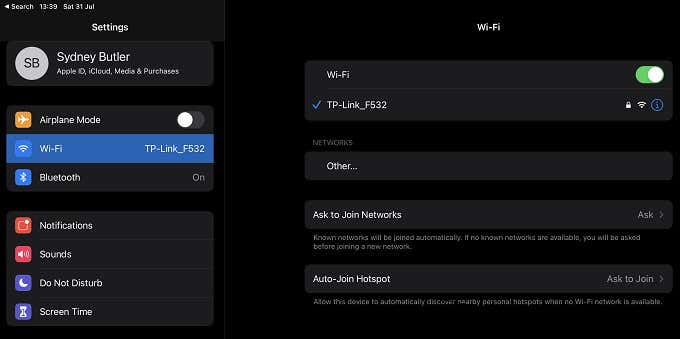
- सूचीबद्ध नेटवर्क के आगे आप शामिल नहीं होना चाहते हैं, नीले (DON)"i" आइकन( blue “i” icon) का चयन करें ।

- अब, या तो अपने डिवाइस को इससे कनेक्ट होने से स्थायी रूप से रोकने के लिए इस नेटवर्क को भूल जाएं का चयन करें या (Forget This Network)ऑटो-जॉइन(Auto-Join) ऑफ को टॉगल करें ताकि उस नेटवर्क पर स्विच करना स्वचालित रूप से नहीं होगा।
चूंकि आपके 2.4GHz और 5GHz नेटवर्क के अलग-अलग नाम हैं, इसलिए यह सुनिश्चित करने के लिए पर्याप्त होना चाहिए कि आपका डिवाइस उनमें से केवल एक का उपयोग करता है।
Android में एक बैंड वरीयता सेट करें
जब Android(Android) उपकरणों की बात आती है, तो चीजें उतनी सीधी नहीं होतीं जितनी हो सकती हैं। कुछ एंड्रॉइड(Android) फोन में वाई-फाई प्राथमिकता मेनू होता है। आप इसे नीचे पा सकते हैं:
सेटिंग्स(Settings ) > नेटवर्क और इंटरनेट( Network & internet ) > वाई-फाई( Wi-Fi ) > "ओवरफ्लो मेनू"( “Overflow Menu” ) > उन्नत वाई-फाई( Advanced Wi-Fi ) > वाई-फाई प्राथमिकता( Wi-Fi priority) ।
यदि आप नहीं जानते हैं, तो "अतिप्रवाह" मेनू आमतौर पर तीन क्षैतिज पट्टियों वाला एक बटन होता है। कुछ मामलों में, यह तीन बिंदुओं को टैप करके एक्सेस किए गए मेनू में भी हो सकता है।
सैमसंग गैलेक्सी S21 अल्ट्रा(Samsung Galaxy S21 Ultra) का उपयोग करना हमारे पास था, वह सेटिंग कहीं नहीं है। हमें संदेह है कि Android के अनुकूलित, ब्रांड-विशिष्ट संस्करणों वाले कई Android उपकरणों के लिए भी ऐसा(Android) ही होगा(Android) ।
जैसे, वाई-फाई(Wi-Fi) स्विचिंग ऐप का उपयोग करना सबसे विश्वसनीय समाधान है। ये ऐप्स आपके द्वारा कनेक्ट किए गए वाई-फ़ाई(Wi-Fi) नेटवर्क पर नियंत्रण कर लेते हैं। ध्यान दें कि इसमें ऐप को उच्च-स्तरीय अनुमति देना शामिल है।

हमारे शोध के आधार पर, एक प्रमुख सुझाव स्मार्ट वाई-फाई चयनकर्ता(Smart Wi-Fi Selector) है, जो एक सशुल्क एप्लिकेशन है। हालाँकि, डेवलपर एक नि: शुल्क परीक्षण(free trial) की पेशकश करता है ताकि आप सुनिश्चित कर सकें कि यह आपके लिए काम करता है।
ध्यान दें: ध्यान रखें (Note:) कि(Take) आप केवल उन ऐप्स का उपयोग करें जो आपको Play Store पर मिलते हैं जो (Play Store)Play Protect द्वारा सत्यापित हैं , और आपके द्वारा इंस्टॉल किए गए ऐसे किसी भी ऐप का परीक्षण करने के लिए हमारी Android एंटीवायरस सूची देखें। (Android antivirus)यह सुनिश्चित करने के लिए कि ऐप वर्णित अनुसार काम करता है, उपयोगकर्ता समीक्षाओं पर भी ध्यान दें।
अपनी राउटर सेटिंग्स(Your Router Settings) पर एक बैंड(Band) को अक्षम करें
कुछ मामलों में, हो सकता है कि आप नहीं चाहते कि कोई डिवाइस आपके राउटर द्वारा ऑफ़र किए जाने वाले फ़्रीक्वेंसी बैंड में से किसी एक से कनेक्ट हो। सबसे आसान तरीका यह होगा कि एक बैंड या दूसरे को पूरी तरह से निष्क्रिय कर दिया जाए। बस(Just) ध्यान रखें कि कुछ पुराने डिवाइस 5GHz नेटवर्क से बिल्कुल भी कनेक्ट नहीं हो सकते हैं, इसलिए यदि आप अपने 2.4GHz नेटवर्क को अक्षम करते हैं, तो इससे कुछ डिवाइस कटने की संभावना है।
प्रत्येक राउटर या वाई-फाई एक्सेस प्वाइंट का अपना ब्रांड-विशिष्ट इंटरफ़ेस और मेनू व्यवस्था होती है। इसलिए आपको सटीक जानकारी के लिए अपने राउटर के दस्तावेज़ों को देखना होगा। बहरहाल, बुनियादी प्रक्रिया कमोबेश सार्वभौमिक है।
- राउटर से कनेक्टेड डिवाइस पर वेब ब्राउजर(web browser) खोलें ।
- राउटर का आईपी पता(IP address) दर्ज करें । यहां, यह 192.168.0.1 है, लेकिन यह आपके राउटर के मैनुअल में या डिवाइस के नीचे स्टिकर पर होगा।

- (Log)राउटर में लॉग इन करें। यदि आपने कभी कस्टम उपयोगकर्ता नाम या पासवर्ड सेट नहीं किया है, तो राउटर के नीचे स्टिकर पर सूचीबद्ध डिफ़ॉल्ट पासवर्ड काम करना चाहिए।
- अब वाई-फाई सेटिंग(Wi-Fi settings) सेक्शन को देखें।

- उस मेनू के भीतर, अलग-अलग बैंड को अक्षम करने के लिए एक जगह होनी चाहिए। इस राउटर के मामले में, सेटिंग्स " वाई-फाई नाम और पासवर्ड(Wi-Fi Name & Password) " के अंतर्गत थीं ।

अब जब आपने उस बैंड को बंद कर दिया है जिसे आप नहीं चाहते हैं, तो कोई भी उपकरण इससे कनेक्ट नहीं हो सकता है।
नेटवर्क को अलग(Networks Different) पासवर्ड दें
यदि आप चाहते हैं कि कोई डिवाइस एक बैंड या दूसरे बैंड में लॉक हो, तो इसे निकालने के लिए एक आसान ट्रिक है। आपको बस अपनी राउटर सेटिंग खोलनी है और फिर प्रत्येक बैंड को उसका पासवर्ड देना है।

फिर, डिवाइस पर ही, उस नेटवर्क को भूल जाना सुनिश्चित करें जिसका आप उपयोग नहीं करना चाहते हैं। अपने इच्छित बैंड से कनेक्ट करें, और फिर यह कोई समस्या नहीं होनी चाहिए।
ईथरनेट पर विचार करें
यदि आप जिस डिवाइस को किसी विशिष्ट बैंड तक सीमित करना चाहते हैं, उसे इधर-उधर करने की आवश्यकता नहीं है, तो वाई-फाई(Wi-Fi) सेटिंग्स के साथ खिलवाड़ करने से बेहतर हो सकता है कि ईथरनेट केबलिंग की जाए । यदि दीवारों में केबल और ड्रिलिंग छेद बिछाने का विचार कठिन है, तो आपके पास पॉवरलाइन ईथरनेट(Ethernet) एक्सटेंडर का उपयोग करने का विकल्प भी है, जो प्लग-एंड-प्ले समाधान हैं। अधिक जानकारी के लिए वाई-फाई एक्सटेंडर बनाम पावरलाइन एडेप्टर(Wi-Fi Extenders vs. Powerline Adapters) देखें ।
Related posts
स्वचालित एचडीएमआई स्विचिंग कैसे काम करता है
इंटरनेट और सोशल नेटवर्किंग साइट्स की लत
Xbox Live से कनेक्ट नहीं हो सकता; Windows 10 में Xbox Live नेटवर्किंग समस्या को ठीक करें
विंडोज 10 के लिए मुफ्त वायरलेस नेटवर्किंग टूल्स
सिस्को पैकेट ट्रेसर नेटवर्किंग सिमुलेशन टूल और इसके मुफ्त विकल्प
होस्ट फ़ाइल में स्थानीय DNS लुकअप कैसे जोड़ें
फ़ायरवॉल क्या है और इसका उद्देश्य क्या है?
लिंक्डइन के अलावा व्यावसायिक पेशेवरों के लिए 8 सर्वश्रेष्ठ सोशल नेटवर्किंग साइट्स
पुराने राउटर के साथ क्या करें: 8 बेहतरीन विचार
एचडीजी बताते हैं: आरएफआईडी क्या है और इसका उपयोग किस लिए किया जा सकता है?
DNS आउटेज से कैसे बचें और उसका समाधान कैसे करें
स्पीड और क्यों के लिए सर्वश्रेष्ठ वाईफाई एन्क्रिप्शन
नेटवर्क कनेक्शन के समस्या निवारण के 8 आसान-से-करने के तरीके
"Windows इस नेटवर्क से कनेक्ट नहीं हो सकता" त्रुटि को ठीक करें
विंडोज, मैक और लिनक्स पर सर्वश्रेष्ठ वाई-फाई चैनल कैसे खोजें
एचडीजी बताते हैं: एक पार्क किया गया डोमेन क्या है और इसके क्या फायदे हैं?
शुरुआती के लिए 8 आसान रास्पबेरी पाई परियोजनाएं
Xbox Live से अपने कनेक्शन की जांच करने के लिए, Windows 10 में Xbox नेटवर्किंग का उपयोग कैसे करें
पुस्तक समीक्षा - हेड फर्स्ट नेटवर्किंग
बादल क्या है और इसका अधिकतम लाभ कैसे प्राप्त करें
